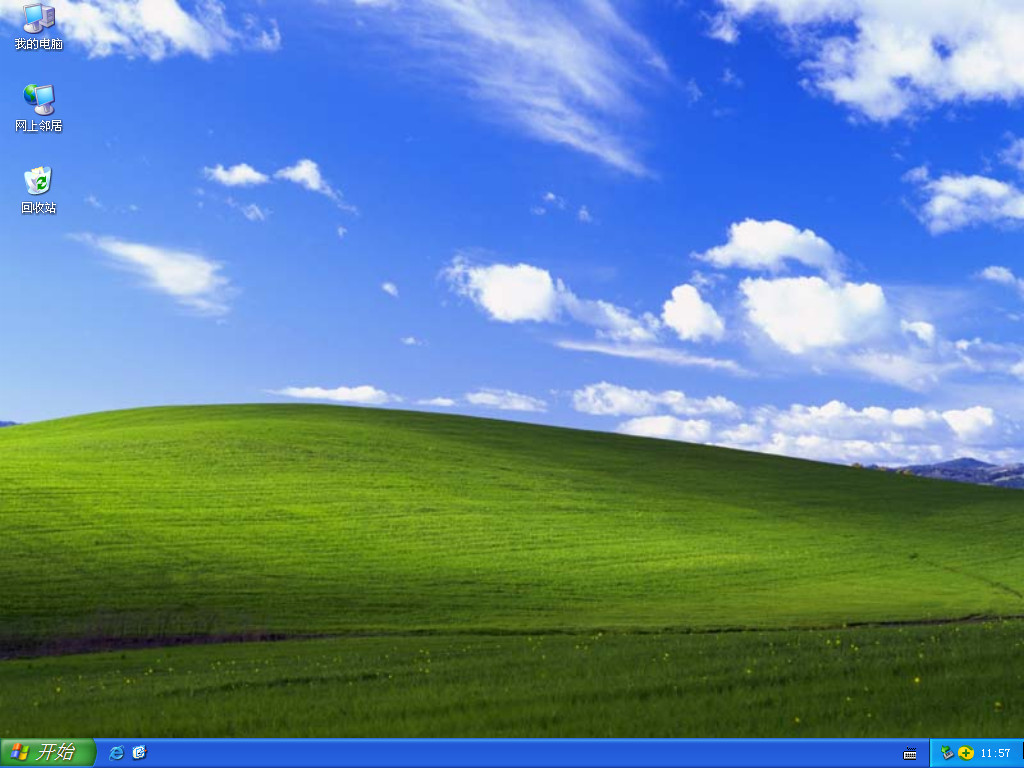winxp重装系统的详细教程
有的朋友喜欢且习惯了使用xp系统,也有可能是因为电脑配置不够,想要安装xp系统。但是有些小伙伴不知道怎么重装winxp系统。为此,小编这里给大家带来了winxp重装系统的详细教程,有需要的小伙伴们快来看看吧!
1、先在电脑上下载安装小白一键重装系统软件,关闭电脑的杀毒软件打开,然后选择xp系统点击安装此系统。(注意安装之前,备份好系统盘c盘的重要资料)
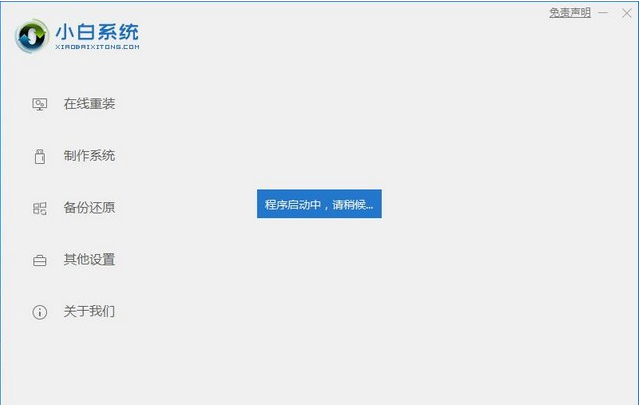
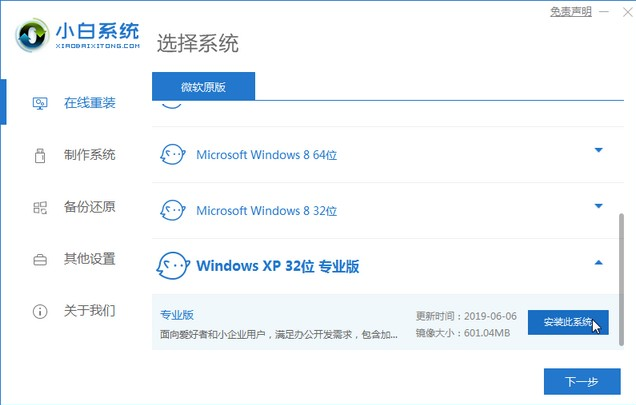
2、软件会自动开始下载xp镜像文件。
WEEX交易所已上线平台币 WEEX Token (WXT)。WXT 作为 WEEX 交易所生态系统的基石,主要用于激励 WEEX 交易平台社区的合作伙伴、贡献者、先驱和活跃成员。
新用户注册 WEEX 账户、参与交易挖矿及平台其他活动,均可免费获得 WXT 空投奖励。
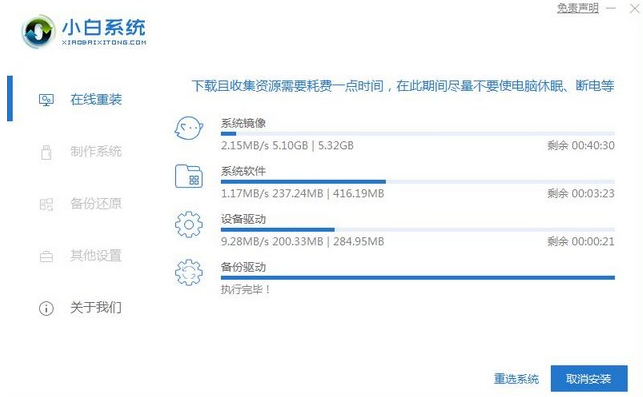
3、环境部署完成后,立即重启电脑。
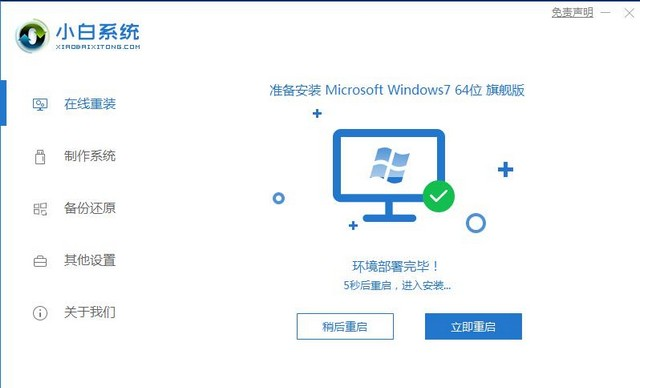
4、在该界面,选择xiaobai-pe系统回车进入。
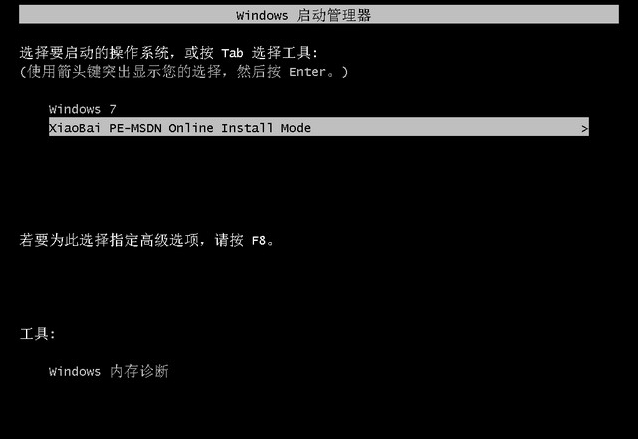
5、进入pe系统后,小白装机工具会自动进行xp系统安装。
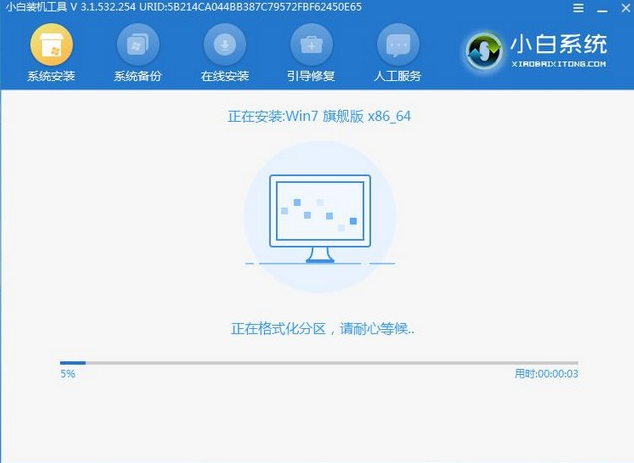
6、安装完成后,选择立即重启。

7、当进入到windows xp系统桌面时即表示安装成功啦。

以上就是小编整理的winxp重装系统的详细教程,希望能帮助到大家学会怎么重装winxp系统。
本站资源均来源于网络或网友投稿,部分资源未经测试,难免存在BUG,所有资源只限于学习研究,不得商用。如使用本站下载的资源造成任何损失或发生侵权行为,均与本站无关。如不接受本声明请勿下载!本站资源如有侵权,请联系QQ:497149677核实后立即删除!
最客资源网 » winxp重装系统的详细教程
最客资源网 » winxp重装系统的详细教程